Windows ve Mac'te Twitch Network Error 2000'i Düzeltmenin 8 Yolu
Çeşitli / / April 05, 2023
Bir video oyunu akış platformu olarak Twitch, bir tekele sahiptir. Ancak, ara sıra karşılaştığımız akışları izleme sorunları. Geçenlerde Twitch'te Network Error 2000 ile karşılaştık ve bu canlı yayını izlememizi engelledi. Bu sorunla karşılaşan tek kişinin biz olmadığımızdan eminiz, bu nedenle sorunu gidermek ve ondan kurtulmak için bir kılavuz oluşturmaya karar verdik.

Bu makalede, hem Windows hem de Mac cihazlarda web tarayıcınızda bu sorunu nasıl çözeceğinizi açıklayacağız. Bu sorun esas olarak internet bağlantınızdaki sorunlardan kaynaklansa da buna neden olan daha birçok neden vardır ve bunları daha sonra tartışacağız. Ama önce, bu sorunun ne anlama geldiğini anlayalım.
Twitch Network Hata Kodu 2000 Ne Anlama Geliyor?
Twitch'teki "Ağ Hatası 2000", boş bir ekranla sonuçlanır ve izlemekte olduğunuz akışı durdurur. Bu, zayıf bir ağ bağlantısı veya internet bağlantınızı etkileyen başka bir hata nedeniyle oluşur. Bu nedenle, sorun oluştuğunda, size “Bir Ağ Hatası Vardı” yazan bir hata mesajı sunulur. Lütfen tekrar deneyin. (Hata #2000).”
Makalenin sonraki birkaç bölümünü okurken, sorunları çözebileceğiniz tüm yolları anlayacaksınız. Bu yöntemler tarafımızca denenmiş ve test edilmiştir, bu nedenle kesinlikle hızlı bir çözüm umabilirsiniz. Hadi başlayalım.
Twitch'te Ağ Hatası #2000 Nasıl Onarılır
İşte Windows veya macOS cihazınızda Twitch Network Error 2000'i düzeltebileceğiniz sekiz farklı yol. Her yöntem için adım adım talimatları izleyin. Önce Twitch'in kesinti yaşayıp yaşamadığını kontrol edelim.
1. Twitch'in kapalı olup olmadığını kontrol edin
Twitch tarafından sağlanan yayın hizmetleri, sunucularının kesintiye uğraması durumunda zarar görecektir. Bu nedenle tek yapmanız gereken Twitch'in sunucularını geri yüklemesini beklemek. Twitch sunucularının durumunu şuradan kontrol edebilirsiniz: Downdedektör. Herhangi bir kesinti durumundan haberdar olmak için Twitch'in resmi sosyal medya hesapları üzerinden de güncellemeleri takip edebilirsiniz.
🔎 Twitch'in birden fazla alanının yüklenmesini engelleyen bir sorunu araştırıyoruz.
— Twitch Desteği (@TwitchSupport) 3 Ocak 2023
2. Ağ Bağlantısını Kontrol Edin
Twitch'teki Network 2000 Hatası, öncelikle Twitch'in internete bağlanamamasından kaynaklanır. Ve açıkçası, bu senaryodaki başlıca şüpheli, sisteminizdeki kötü bir ağ bağlantısıdır. Bu nedenle, makul hızlarda bir internet bağlantınız olduğundan ve PC/Mac bilgisayarınızın güçlü bir Wi-Fi sinyaline bağlı olduğundan emin olun.
Ayrıca, internet servis sağlayıcınızla görüşerek internet planınızın aktif olup olmadığını da kontrol edin. İnternet hızınızı hızlı bir şekilde kontrol etmek için adresini ziyaret edebilirsiniz. hızlı.com ve sonuçları kendiniz görün.

Ardından, tarayıcı önbelleğini ve verileri temizlemenin sorunu çözmeye nasıl yardımcı olabileceğine bir göz atalım.
3. Tarayıcı Önbelleğini ve Çerezleri Temizle
Önbellek, yerel depolamaya kaydedilen bir tür geçici veridir. Bunları internetten indirmek yerine, uygulama bileşenlerini hızla yeniden yükler. Bununla birlikte, büyük bir önbelleğe sahip olmak, bir uygulama içinde hataları çalıştırdığı bilinen çok sayıda gereksiz veri biriktirmek anlamına gelir.
Bu nedenle, önbelleği temizlemek, video oynatmayı kısıtlayan Ağ Hatası 2000 dahil olmak üzere Twitch'teki birçok sorunu çözebilir.
Chrome'da Tarayıcı Önbelleğini ve Çerezleri Temizle
Not: Tarama ve indirme geçmişiniz, çerezleriniz ve önbelleğiniz Google Chrome'dan silinecek ve seçilmediği takdirde şifreleriniz silinmeyecektir.
Aşama 1: Chrome'u açın ve araç çubuğundaki üç nokta simgesine tıklayın.
Adım 2: Ayarları şeç.

Aşama 3: "Gizlilik ve güvenlik" üzerine tıklayın.

Adım 4: "Tarama verilerini temizle"yi seçin.

Adım 5: Zaman aralığı için açılır menüye tıklayın ve tarama verilerini silmek istediğiniz dönemi seçin.
Adım 6: Şimdi, Verileri temizle'ye tıklayın.

Firefox'ta Tarayıcı Önbelleğini ve Çerezleri Temizle
Aşama 1: Firefox'u açın, hamburger menüsüne tıklayın ve Ayarlar'ı seçin.
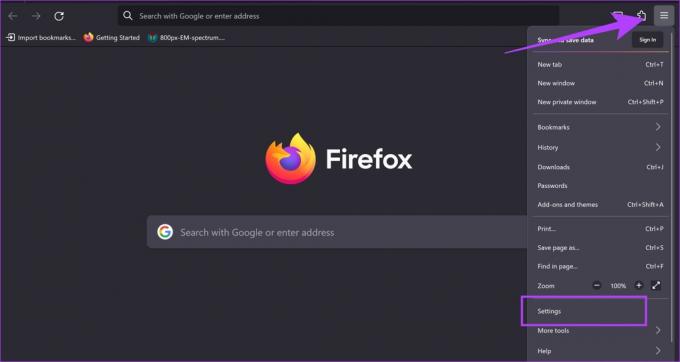
Adım 2: Kenar çubuğunda 'Gizlilik ve Güvenlik'i tıklayın ve Verileri Temizle'yi tıklayın.
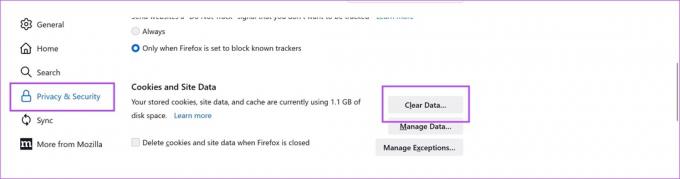
Aşama 3: Son olarak, Temizle'ye tıklayın.

Daha fazla bilgi isterseniz, şu konudaki kılavuzumuza bakın: Firefox'ta önbellek ve çerezler nasıl temizlenir.
4. Reklam Engelleyicileri ve İstenmeyen Uzantıları Devre Dışı Bırakın
Uzantılar ve tarayıcı eklentileri, tarayıcınıza ek işlevsellik sağlarken, bazıları hatalarla dolu olabilir ve web tarayıcınızda birkaç soruna neden olabilir. Twitch'te Ağ Hatası 2000'e hatalı bir uzantı veya reklam engelleyen bir uzantı neden olabilir. Bu nedenle, uzantıları devre dışı bırakmayı deneyin ve sorunun çözülüp çözülmediğine bakın.
Chrome'da Uzantıları Devre Dışı Bırak
Aşama 1: Chrome'u açın, araç çubuğundaki uzantılar simgesini tıklayın ve Uzantıları Yönet'i seçin.
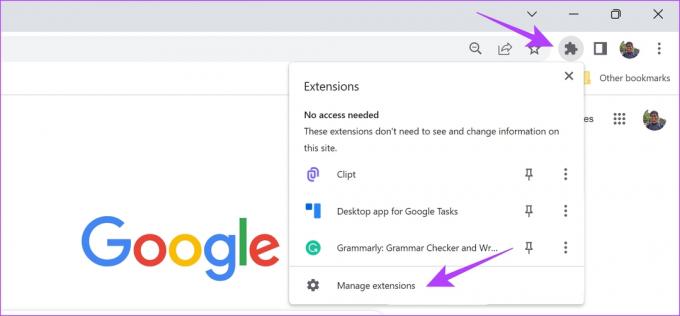
Adım 2: Şimdi yüklü uzantıların bir listesini göreceksiniz. Bir uzantıyı devre dışı bırakmak için anahtarı kapatın ve sorunu çözüp çözmediğini kontrol edin. Yüklü tüm uzantılar için bunu tekrarlayın.

Mozilla Firefox'ta Uzantıları Devre Dışı Bırak
Firefox kullanıyorsanız, araç çubuğunda özel bir uzantı düğmesi yoktur. Bu nedenle, uzantıları yönetmek için aşağıdaki adımları izlemeniz gerekir.
Aşama 1: Firefox'u açın ve araç çubuğundaki hamburger şeklindeki menüye tıklayın.
Adım 2: "Eklentiler ve temalar"ı seçin.
Aşama 3: Açılan pencerede uzantıları devre dışı bırakabilir ve kaldırabilirsiniz.
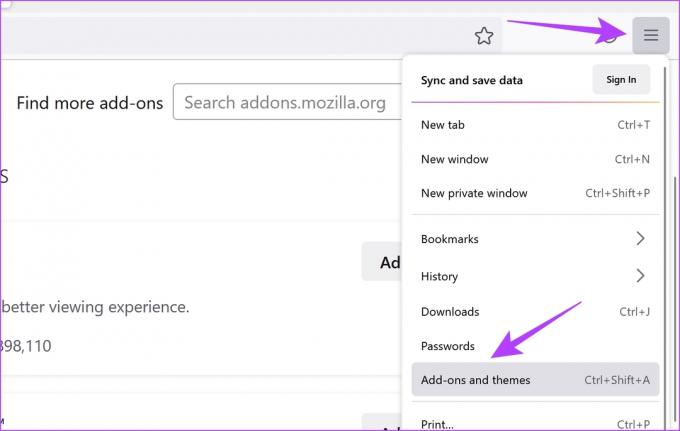
5. VPN ve Proxy'yi devre dışı bırakın
iken bir VPN harika bir iş çıkarıyor İnternet trafiğinizi özel bir sunucu üzerinden yönlendirmek veya sanal konumunuzu değiştirmek, her zaman kusursuz değildir. Bu nedenle, Twitch'in Ağ Hatası 2000'i göstermesinin nedeni hatalı bir VPN olabilir.
Bu nedenle, Windows ve Mac'te kullandığınız uygulamadan VPN ve Proxy'yi kapattığınızdan emin olun. Ayrıca, bir Chrome veya Firefox uzantısı aracılığıyla VPN kullanıyorsanız, sorunu çözüp çözmediğini kontrol etmek için uzantıyı kapattığınızdan emin olun.

Ancak yine de sorunla karşılaşıyorsanız, PC'nizdeki ağ sürücülerinizi güncellemeyi deneyebilirsiniz.
6. Windows'ta Ağ Sürücülerini Güncelleyin
Ağ sürücüleri, kullanıcılara sorunlara neden olan hatalardan kurtulmak için sürekli olarak güncellenir. Ağ sürücülerinizi güncellediğinizde, Twitch'te Network 2000 hatasını düzeltme şansınız yüksektir. Bunu nasıl yapacağınız aşağıda açıklanmıştır.
Aşama 1: Başlat menüsünden Aygıt Yöneticisi'ni açın.

Adım 2: Ağ bağdaştırıcılarına dokunun.
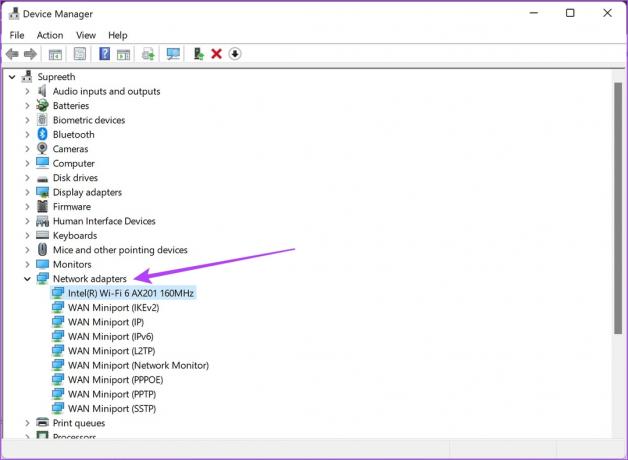
Aşama 3: Açılır menüden ağ bağdaştırıcınıza sağ tıklayın ve Sürücüyü güncelle seçeneğine dokunun. Bu, bilgisayarınızdaki ağ sürücülerini güncelleyecektir.

Ancak, sorunla karşılaşmaya devam ediyorsanız, sisteminizdeki DNS önbelleğini temizlememize izin verin.
7. DNS Önbelleğini Temizle
DNS önbelleği, ziyaret ettiğiniz tüm web siteleri hakkında bilgi içeren sanal bir adres defteridir. Bu önbelleğin birikmesi, çevrimiçi içeriğe erişmeye çalışırken sorunlara neden olduğu bilinen birçok güncel olmayan bilgiye yol açabilir.
Bu nedenle, DNS önbelleğini temizlemelisiniz. Bunu nasıl yapacağınız aşağıda açıklanmıştır.
Windows'ta DNS Önbelleğini Temizle
Aşama 1: Aramak Komut istemi başlat menüsünde ve 'Yönetici olarak çalıştır' üzerine dokunun.

Adım 2: Aşağıdaki kodu yazın veya kopyalayıp yapıştırın:
ipconfic /flushdns
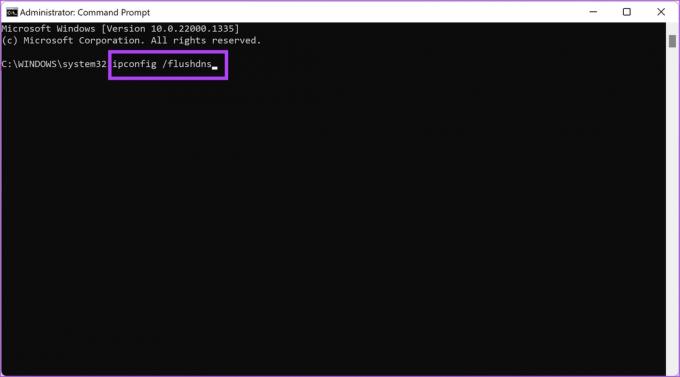
Aşama 3: 'DNS Çözümleyici Önbelleğini Başarıyla Temizledi' mesajını aldığınızda komut istemi penceresinden çıkın.
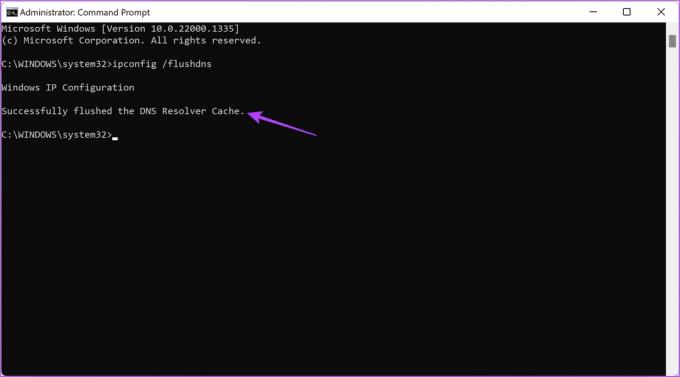
Mac'te DNS Önbelleğini Temizle
Aşama 1: macOS'inizde Terminal uygulamasını açın. Spotlight'ta aynı şeyi arayarak açabilirsiniz.
Not: için kılavuzumuzu kontrol edin Mac'te Terminal'i aç eğer habersizsen.
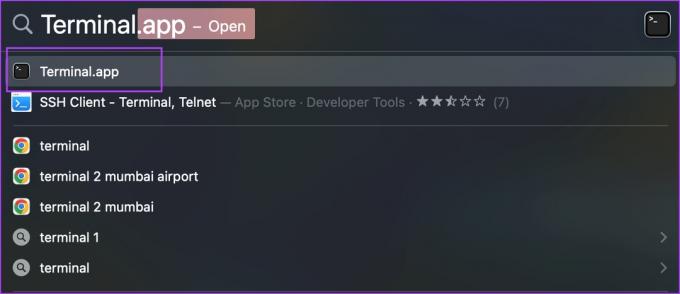
Adım 2: Aşağıdaki komutu yazın ve enter tuşuna basın.
sudo dscacheutil -flushcache; sudo killall -HUP mDNSResponder
İstenirse parolanızı girin ve komutu bir kez daha yürütün.

Son çare olarak, bu yöntemlerden hiçbiri işe yaramazsa, farklı bir tarayıcı kullanmayı deneyebilirsiniz.
8. Alternatif Bir Tarayıcı Kullanın
Yukarıdaki tüm yöntemleri denemenize rağmen hala Twitch'te Ağ Hatası 2000 ile karşılaşıyorsanız, Twitch'i başka bir web tarayıcısından yayınlamayı da deneyebilirsiniz. Sorun başka bir web tarayıcısında görünmüyorsa, hatayla karşılaştığınız web tarayıcısını yeniden yüklemeyi deneyebilirsiniz.
Twitch'te Ağ Hatası 2000'i çözmek için bilmeniz gereken her şey bu. Ancak, başka sorularınız varsa, aşağıdaki SSS bölümüne bakın.
Twitch Ağ Hatası 2000 Hakkında SSS
Evet. Konumunuzu Twitch'in yasaklandığı Çin veya Slovakya olarak seçmediğiniz sürece Twitch bir VPN üzerinde çalışır.
Twitch oldukça zahmetlidir ve çoğunlukla canlı akışa odaklandığından, en iyi sonuçlar için yüksek hızlı internet bağlantısı kullanmanız önerilir.
Twitch Yayınlarını Hatasız İzleyin
Umarız bu makale, Twitch canlı yayınlarını hatasız izlemenize yardımcı olmuştur. Yoğun bir yayın seansında en sevdiğiniz oyuncuyu izlerken böyle bir hatayla karşılaşmak gerçekten sinir bozucu. Bu nedenle, bir daha hatayla karşılaştığınızda, yardım bulmak için bu kılavuza yer işareti koyun! Ayrıca, nasıl yapılacağına bakın Twitch sohbetlerinin yüklenmemesi sorununu düzeltin.


